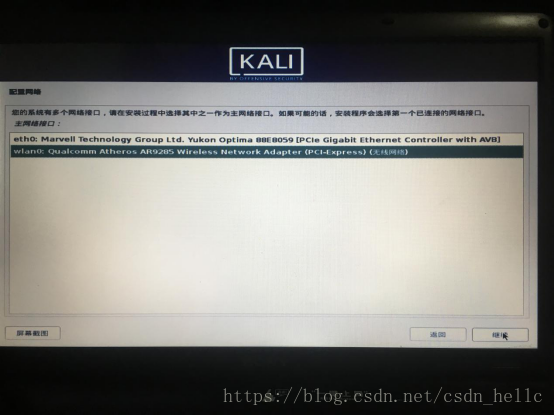反正不要錢,多少看一點系列:win10環境下安裝Kali Linux雙系統的裝機經歷(個人血淚史)
目錄
- 寫在前面的幾句牢騷:
本人電腦環境為索大法2011年老機器,4(i5)+320(機械)配置,近期開始接觸kali,此前在VM的虛擬機器裡執行,直到某天,用盡全身的耐心終於在3小時內解壓縮了一個500m大小檔案,終於下定決心要來裝實體kali系統,甚至連更換電腦的決心也一併下了。在求教大神和網上搜集資料之後,經歷兩天重灌重啟之後(主要還是電腦硬體臺太慢,也沒有3.0的藉口,裝一次系統得經歷2到3個小時),終於安裝成功。把自己的經歷和大家分享,希望能夠有助於他人吧。好了,閒話不多說,進入正題。
- 前期準備:
1.Win10環境電腦一臺,筆者是win10專業版,索大法筆電。
2.kali Linux系統映象,用於安裝。
https://www.kali.org/downloads/
kali的官方地址,版本眾多,任君採擷,與light版、mate版、kde版等版本主義區別,筆者這裡用的是基本版(嗯,因為沒有具體什麼版,就自己瞎叫的)。如圖,描黑部分。
- 正式安裝:
Step1:BIOS介面更改優先啟動選項,把外接裝置(光碟機或是U盤)提升為第一。
如果跟筆者電腦有相似的選項,記得一定要更改設定為ENABLE,否則仍然無效。
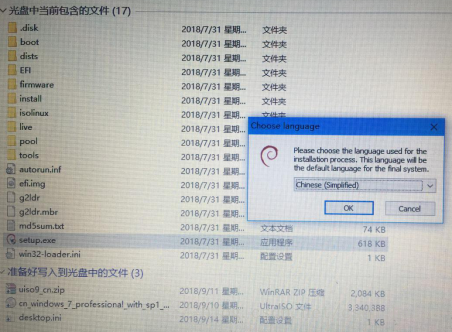

隨後可以一路回車到達配置網路。
Step6:配置網路:根據個人實際情況選擇,筆者當時使用的WiFi,所以選擇了第二個無線網路,選擇自家WiFi(知道密碼的話別人家的也行),輸入密碼隨後是一連串的自動配置,忽略不計。
Step7:分割槽配置:筆者之前從未接觸過Linux,靠著自己的些許興趣,最近才開始學習,很多基礎知識也是不太瞭解,不過根據選項的具體情況來看,最好是選擇手動設定,“嚮導-使用整個磁碟”選項應該是會將整個硬碟都用來安裝Linux,包括win10的系統盤(這一點筆者沒有自己試過,畢竟代價略大,如果與事實不符,還請指正),手動設定時,也可以在一個盤內安裝所有的掛載,不過從查詢資料來看,最好還是有所區分,防止記憶體滿了之後無法正常啟動。一般可以分為三個分割槽,swap,/boot,/.,第一個是交換空間(與記憶體大小類似即可),防止記憶體溢位,第二個是用來儲存啟動檔案的(500m左右即可,一定要記得分在磁碟的第幾個分割槽,這點很重要,之後能否成功啟動kali在此一舉),第三個是根目錄(剩下多少是多少),必須有的。之後可以繼續進行安裝流程。


(放一張kali的開機介面,和win下的介面對比一下。)
- 最後再說兩句:
1.Step9選擇覆蓋主MBR後,不要隨便刪除kali,這是和Windows的雙系統不一樣的地方,以前筆者也裝過win7+10的雙系統,隨手格掉7的系統並沒什麼大的影響,但如果事先不更改好win10的啟動引導會直接導致無法開機,這是筆者第一次全盤重灌的原因。也建議大家,養成備份的好習慣,一旦系統崩盤,軟體易尋,檔案無價,給自己珍貴檔案備份會省很多事情。另外,不要隨便手賤。。。 2.除過備份重要檔案之外,最好再準備一個win10的映象,因為可能要重灌很多次。。。 3.必要的軟體安裝程式進行備份,比如EasyBCD,UltraISO等,再安裝過程中也會省去每次重新查詢的時間。 4.至於出現過很多無法開機的問題,類似“grub>”,“grub rescue>”,“\nst\nst_linux.mbr無法載入”,筆者也都遇到過(畢竟重灌了那麼多次),但是受制於能力有限,沒有太好的解決辦法,只能一邊又一遍的重灌,如果有大佬有解決辦法請教我… 5.在Step11裡有個小的取巧辦法,如果正確安裝好找不到在哪個分割槽,可以考慮一次性多新增幾個新條目,隨後在重啟的選擇介面裡一個個開啟嘗試,能開啟的哪個就是最後想要的。之後可以在win10的裡重新開啟EasyBCD,編輯引導選單,刪除錯誤引導條目,保留正確的,並且可以隨時重新命名為自己喜歡的。 6.在別的教程裡有大佬選擇用EasyBCD引導安裝,個人感覺意義不大,直接從光碟或是U盤也可以啟動的事情,沒必要搞這麼麻煩。嗯,主要是因為筆者沒看懂怎麼操作。。。 7.別忘了把BIOS設定改回來,加快電腦開機速度,也防止因為接入外接裝置誤進入裝機介面。 8.能力有限筆者的第一篇帖子只能寫成這樣,各位將就著看看就好了,歡迎大家多多交流,多提意見,反正不要錢,萬一有點用呢?